HOW TO
Zulassen dass ArcGIS Online-Benutzer vom Typ Field Worker" Feature-Berichte aus ArcGIS Survey123 drucken"
Zusammenfassung
ArcGIS Survey123-Feature-Berichte ermöglichen die Erstellung von hochwertigen druckbaren Dokumenten aus Daten, die mit ArcGIS Survey123 erfasst wurden. Benutzer vom Typ "Field Worker" haben zwar die Möglichkeit, mit der mobilen ArcGIS Survey123-App Daten zu erfassen, können aber keine neuen Inhalte wie beispielsweise Surveys, Karten, Apps und Berichte erstellen.
In diesem Artikel wird der Workflow beschrieben, mit dem Sie Benutzern vom Typ "Field Worker" den Zugriff auf die Survey-Ergebnisse aus ArcGIS Survey123 über ArcGIS Online und das Drucken von Feature-Berichten aus dem Survey ermöglichen können.
Vorgehensweise
Damit Benutzer vom Typ "Field Worker" einen Feature-Bericht drucken können, müssen die Survey-Ergebnisse für sie freigegeben werden.
Hinweis: Der folgende Workflow kann nur vom Standardadministrator der Organisation oder durch eine benutzerdefinierte Rolle mit Administratorberechtigungen durchgeführt werden.
- Erstellen Sie in ArcGIS Online eine neue Gruppe. Weitere Informationen finden Sie unter ArcGIS Online: Erstellen von Gruppen.
- Laden Sie den Benutzer vom Typ "Field Worker" in die neue Gruppe ein. Weitere Informationen finden Sie unter ArcGIS Online: Einladen und Hinzufügen von Mitgliedern.
- Geben Sie in ArcGIS Survey123 die Survey-Ergebnisse für die neue Gruppe frei. Weitere Informationen finden Sie unter ArcGIS Survey123: Freigeben von Survey-Ergebnissen.
Nachdem die Survey-Ergebnisse für die Gruppe freigegeben wurden, können der Gruppe angehörende Benutzer vom Typ "Field Worker" mit den folgenden Schritten den Feature-Bericht drucken.
- Navigieren Sie in ArcGIS Online zur Registerkarte Gruppen > Eigene Gruppen, und klicken Sie, um die neue Gruppe zu öffnen.
- Klicken Sie auf der Gruppenseite auf Gesamten Gruppeninhalt anzeigen.
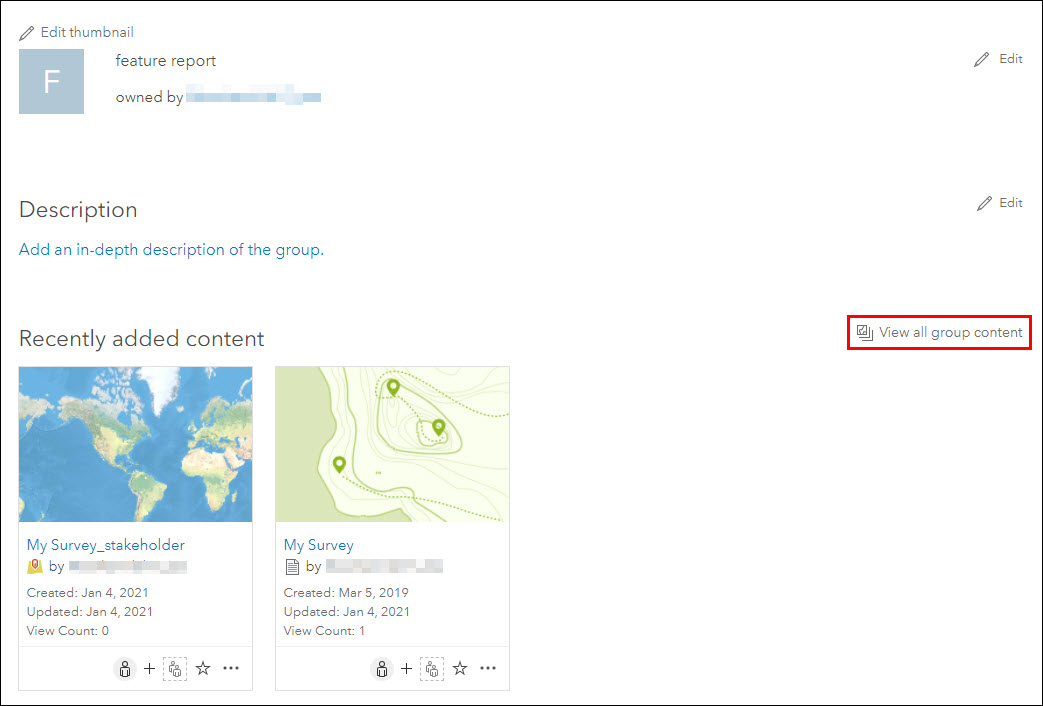
- Navigieren Sie zu dem Survey, klicken Sie auf die Schaltfläche mit den Auslassungspunkten und dann auf Auf Survey123-Website verwalten.
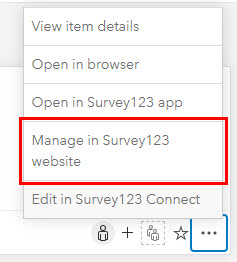
- Klicken Sie auf der ArcGIS Survey123-Website auf die Registerkarte Daten und dann auf Bericht.
- Wählen Sie im Bereich Bericht die gewünschten Optionen aus, füllen Sie die erforderlichen Felder aus, und klicken Sie auf Generieren, um den Feature-Bericht zu generieren.
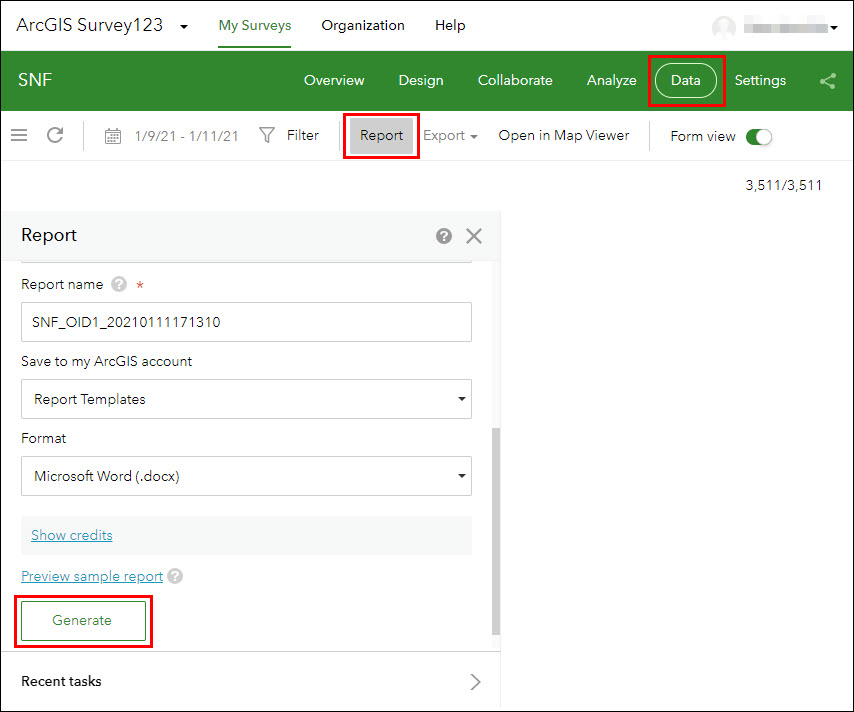
Artikel-ID: 000024846
Unterstützung durch ArcGIS-Experten anfordern
Beginnen Sie jetzt mit dem Chatten

